Magic 3D Easy View 中文使用说明

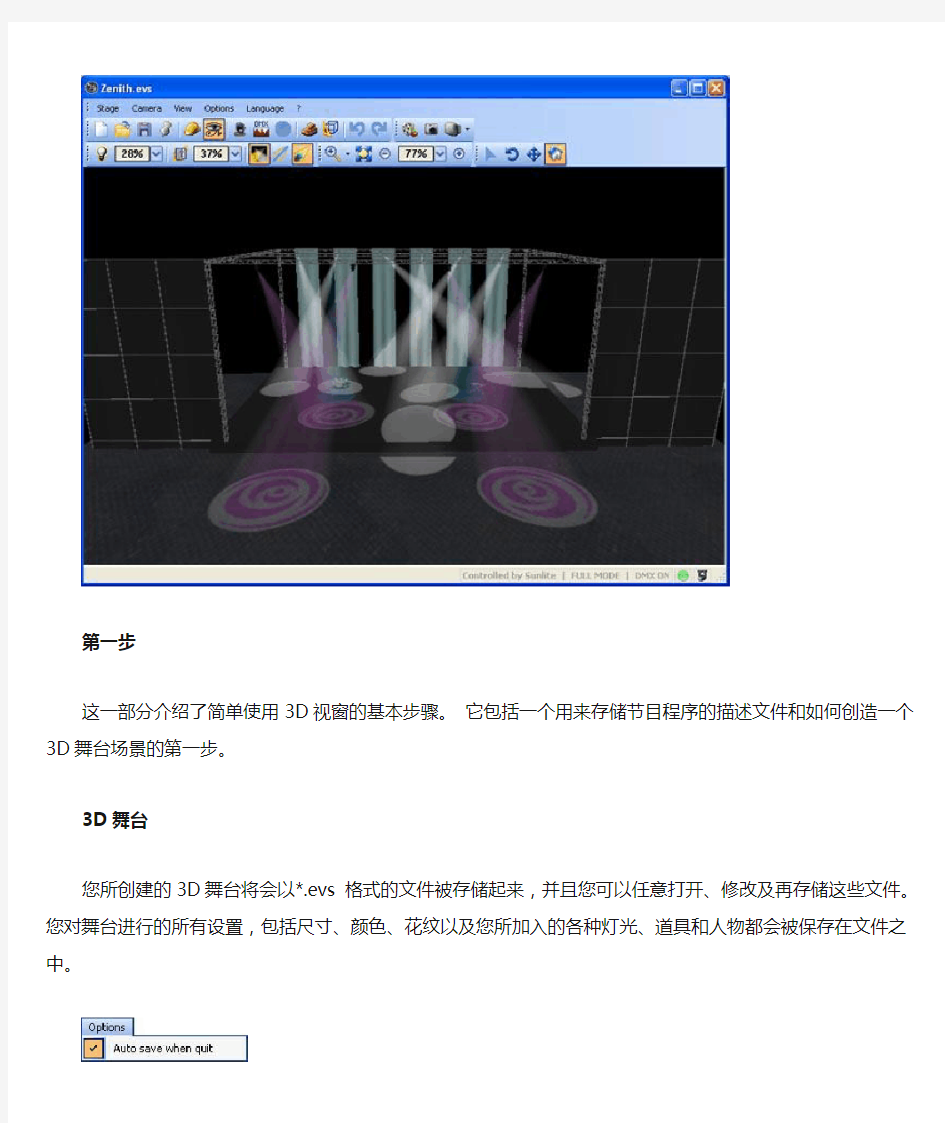
Magic 3D Easy View 软件使用说明
序言
我们的视觉效果软件可以为您设计的舞台场景提供3D立体效果图。通过它,您可以预览机械灯具或智能灯具(iris灯、strobe灯等各种舞台灯)所拥有的功能,比如:灯光的运动、颜色和其他效果。传统的灯具,包括PAR灯的效果也可以在软件中显示。
您可以加入道具来设计个性化舞台场景,比如:从我们的物料库中或是从其他的CAD软件中导入各种支撑架、舞台器具等等。只需稍稍练习,您就可以设造一个逼真的舞台和场地。
注意:要得到精确的3D显示效果,必须细心建立舞台灯的资料库。
3D效果软件有不同模式,每个模式都可以通过不同的资源(软件、控制台、网络等等)接收DMX信号。软件还可以同时显示4个DMX域。
如果连接了一个软件控制器,软件就会自动地在3D软件中创建灯具地址,否则就需手动创建地址。所有DMX域都遵循相同的规则。另外,您也可以在软件中划分DMX域,比如域1连接到USB/DMX-IN接口,而域2连接到Art-Net协议中。
3D软件中的DEMO模式可以让用户用最少的操作创建舞台场景。但是不可以用这个模式将DMX信号连接到3D软件中。
第一步
这一部分介绍了简单使用3D视窗的基本步骤。它包括一个用来存储节目程序的描述文件和如何创造一个3D舞台场景的第一步。
3D舞台
您所创建的3D舞台将会以*.evs 格式的文件被存储起来,并且您可以任意打开、修改及再存储这些文件。您对舞台进行的所有设置,包括尺寸、颜色、花纹以及您所加入的各种灯光、道具和人物都会被保存在文件之中。
您同样可以在“舞台”的菜单栏中选择“导入/导出”选项,来将3D舞台导入到一个压缩文件中/将3D舞台从一个压缩文件中导出。我们也可以存储一个舞台和它所需要的所有文件(比如背景图案的X文件或bmp文件、jpg文件等等),并可以将它们在另一台没有这些文件的电脑上重新打开。
您的第一个舞台场景
下面这部分阐述了如何创建第一个舞台的步骤,并向您介绍了3D软件的基本功能。还包括了对用来保存各种灯光工程的文件的描述。
您的第一个舞台场景
2. 在“舞台”菜单栏中,选择“舞台设置”,将会跳出一个“舞台设置”窗口。在这个窗口中,您可以通过下拉菜单来设置和修改地板、天花板、四周的墙壁的颜色、尺寸和背景图案。注意您可以使用一些选项选择某个墙,显示或隐藏墙,在X、Y轴重复图案,转换成公制或英式单位。
-在“舞台”菜单中,选择“构造”模式,您的荧屏会由4个小窗口组成:3D视窗、一个2D俯视图,一个2D侧视图,还有一个设备/物体设置窗口。您可以给控制这些窗口的大小,或者干脆隐藏它们。
-在“物体设置”窗口中,点击“添加物体”(在上图的灰色立方体)来从灯库中选择一个设备来添加到舞台场景中(i.e. /Music Instrument/Drums.x)
-插入的物体将置于舞台的中心。您可以使用鼠标来移动加入的物体。而且,使用物体编辑工具(绿色箭头),您可以在清单里改变选中的物体的位置、方向、尺寸等等。这些工具会在手册的后面部分详细解释。
-重复这些步骤来添加更多的物体。
第二步用户模式
软件有两个模式:用户模式和构造模式。用户模式用于清楚呈现舞台场景,所有修改场景的功能都不能生效。这一部分介绍了所有的有关于可视化的特点,尽管在其他的模式下也具有很多相同的特点。
只要使用“舞台”或“工具栏”中的相关选项,您可以在任何时候从一种模式跳到令一种模式中。
舞台显示选项
有几个操作可以修改您的舞台及其透视图,这些操作都位于“选项”菜单中
氛围灯光
您可以通过位于“选项工具栏”中的光量调节器来修改氛围灯光的强度(“视觉”菜单,“工具栏操作”)
光束强度
您可以在您的舞台设计中改变光束强度。要实现这一点,您必须进入到“光束”菜单中,然后选择“增加”或“减小”("选项"菜单)。您也可以在“工具栏操作”中或用键盘的向左向右箭头来调整修改它的强度。
显示模式
您可以在“正常”和“高级”两种显示模式之间进行切换。,如果您的显卡配置好了,软件会自动在“高级”模式下运行。然而如果您觉得它太慢了,也可以切换到“正常”模式下。
阴影
您也可以使用阴影模式来展示您的3D舞台效果。如果您的显卡没有足够的配置的话,这个方式无疑是个不错的选择。
分辨率
您可以在5个不同的分辨率中选择一个来显示3D图,当然分辨率还取决于您电脑的显示卡的质量。这个操作可以让软件与您的显卡的性能相适配。如果显示的频率太慢,您就要选择一个较低级的显示模式。
摄影机
视角
如果“摄影机”菜单栏中的“移动”选项被选中(在"选择"菜单查看按钮任务),您就可以用鼠标来移动照相机。可以从菜单栏或是从工具栏中选择不同的视角(正面、侧面等等)。当然您也可以在“摄影机”菜单栏中或是使用键盘1到5数字健选择视角。
个人视角
自动旋转
可以在“摄影机”菜单栏中选择自动旋转或使用数字健0来激活照相机的自动旋转功能。
屏幕捕捉功能
"屏幕捕捉"功能可以实现舞台场景拍照,并且将之存储在一个BMP文件里。您可以通过激活“摄影机”菜单中选项来实现这一点。
DMX值
通过打开“标准”工具栏中的窗口,可以显示4 个域中的不同的DMX值。
接驳DMX域
如果不与其它的软件一起使用,3D视窗可以通过Art-Net、SandNet 、Avolites ACDI等不同的协议接收多达4个DMX域。用户必须在下面的窗口里指明每个域的正确输入口(在标准工具栏中找到这个窗口)。
要连接这些域,在清单中选择域并且指定一个协议:
- 不使用的
录制电影
从“摄像机”菜单或从工具栏中选择“录制电影”工具,我们就可以实现录制录像功能。
第一个功能表可以指定在哪几个不同的点设置摄像机以及等待时间和渐变时间。点击播放按钮,您可以预览电影效果(可选择是否重复播放)。
在开始录制之前,要设定目标文件及压缩质量。之后,然后只要点击录制按钮就可以开始录制了。
摄像机的位置也会保存在舞台文件中。通过点击“新建”按钮,我们可以重设这些位置。通过选择声音选项,我们也可以在录像中添加声音。在录制录像时,添加的声音要在Windows媒体播放器中播放。您需要确定Windows录制操作设置正确。
第二个功能表可以显示已录制的录像,或者跟踪鼠标的移动来录制录像。
“播放”键可以开始播放选的录像。
第三步构造模式
这一章介绍软件的第二种功能模式,舞台结构模式。它是专门用于显示您所设计的舞台的结构图。在这个模式下,荧屏被分成几个部分:一个舞台的3D视觉效果窗口、以及一个物体属性窗口和2D平面图。
在“舞台结构”的模式中,荧屏的左上角始终显示3D效果图。您可以在显示菜单栏中选择适当的选项,来按照您的意愿来隐藏或重新设置其它的三个部分。
2D平面图
视窗的安排
就像我们所看到的那样,构造模式的视窗是由三个分开的部分组成:一个舞台的3D视觉效果窗口、以及一个物体属性窗口和2D平面图。
设置格子选项
舞台场景的颜色及尺寸
可以在下面的窗口(在“菜单”栏中或工具栏中)设定舞台场景的颜色和尺寸(长、宽、高)。
颜色和图案
首先您得选择给哪面墙设置颜色,或给整个舞台设置成单一颜色。要改变颜色,您不能选择“默认”栏,然后在下面的窗口中选择您所希望的颜色。
如果您希望在各面墙上显示不同的图案,您就不能选择“不要图案”选项。然后通过"..."键选择一张图案(BMP格式或JPG模式)。使用“图案重复(X轴和Y轴)”控制键,可以让图案在水平方向或垂直方向重复。
测量单元可以为米或英尺,您在选择的单位前画上记号。
添加物体
软件还可以实现从库中选择一个物体并插入到设计的舞台场景中。在库中您可以找到各种金属构架、器具和音响设备等等,您可以在任何时候加入或拿掉一些物体。要访问这个物料库, 您需要点击"添加"按钮打开下面的窗口:
在左边的库显示被插入的可使用的道具。一旦选中了,道具会自动地显示3D视窗中。可以在插入之前预览被选中的道具。点击"选择"来添加物体到舞台上。
所有在软件中可使用的3D物体都可以在物料库中找到。然而您也可以使用自创的物体(X 格式文件) 。建议最好使用简单的物体,因为在实时应用时,复杂的道具会导致程序过大,而使其运行过慢。
如果想要插入的道具是来自其它物料库, 必须要选择是否将它复制到库里。
添加灯具
就像舞台布景物体那样,软件能把一些灯具设备添加到舞台上。这些灯具可以在灯库中找到。在“舞台”菜单或标准工具栏中点击“添加灯具”,跳出下面的窗口:
在清单中选择一台灯,在设定DMX起始地址和灯的个数后,使用"Patch"按钮或拖放来指定路径。首先确定选择了正确的区域(右边的表)。同样,通过工具栏和菜单(指定灯具设备后点击右键),您可以进行下面的操作:
- 复制/粘贴一个或多个设备
- 用向导助手来复制一个或多个设备(向导助手是一个对话框,里面有所有设备的名字和位置)
- 给设备重命名
- 删除一个或多个设备可以用“恢复”按钮来取消所有的操作。
选择要插入的灯具设备,可以通过点击鼠标的左键或用鼠标框住选中的设备。您也可以用鼠标左键选中设备然后移动它。如要改变设备所在的域,用鼠标的左键选中设备,然后拖到相应的域内。
当3D软件被别的软件所控制时,它可以直接接收插入/修改的的设备的地址。有两种模式:
- 自动模式:自动插入控制器路径下的所有设备,并删除控制器中没有的但保存在3D软件里的当前设备
- 手动模式:可以载入任何一个来自于/不来自于控制器的设备(若干灯具可以被连接到同一个DMX
如果在"手动" 模式下使用这个窗口会导致丢失所做的修改,所以最好在“自动”模式下使用。左边的列表显示从控制器上收到的灯光设备的信息。"橙色"的灯光设备是那些已经存在控制器里并且其地址也存在在3D软件中的灯光设备。"蓝色"的表示其地址存在在3D软件中但却不存在在控制器里的那些灯光设备。用户能选择哪些灯光设备要被插入而哪些不被插入。点击" Patch " 来插入那些选中的灯光设备。
左下角的3个选项可以选择插入的方式及2种显示的方式。它们是:
-只显示那些已经存在控制器里并且其地址也存在在3D软件中的灯光设备,或显示所有的灯光设备。在列表中显示橙色的是那些已经存在在3D中的灯光设备
-"自动" 或"手工" 创建DMX地址
-当DMX地址改变时,显示/不显示通知窗口
简单物体编辑器
这个新工具可以帮助您创建自己的物体而且还可以多次使用。
3种不同形状的物体可以被创建:
? 方形
? 球形
? 圆柱形
您可以修改它们的尺寸并且以Microsoft X格式来保存它们。“拉平”操作可以在高度上增加2厘米。您也可以在荧屏上快速地创建一个圆形或方形的荧屏物体,并且可以多次使用。
图案设置
您也可以给创建的物体添上图案。要实现这个功能,一定不能选择“不”选项。然后,您只要点击"..."按钮来选择应用的图案文件即可。
物体的设置
灯具和物体的移动
在这个对话窗口中,您可以一个一个地调整所有的灯具和物体的位置;也可以选中一组灯具和物体,一起改变它们的位置。一共有6个设置:在X、Y、Z方向上的位置改变(分别对应舞台的宽、高和深度三个方向)和围绕这三个方向旋转。那么,物体就可以按照在实际场景的位置放在这个虚拟的舞台中。要这样做,打开“位置”功能表,在清单中选择灯具和物体(参考下图)。最后一个功能表是设置灯具的位置的,利用它您可以轻而易举地把灯具排列成圆形、方形、矩阵等等。
改变物体的颜色和尺寸大小
物体颜色和尺寸大小的修改分别在“颜色”和“尺寸”的功能表中实现。在这一栏里,我们可以修改3D 物体的透明度,这个功能能显现一些透明的物体,比如:玻璃、窗子等等。
如果一个3D物体是由多个部分所组成的,那就得通过下拉菜单来选择那个你想改变颜色或花纹的那一部分(如果提供了下拉菜单),被选中的部件在3D场景中可以突显出来。
灯具列表
灯具列表位于"物体设置"窗口中的"物体"功能表中。舞台场景中的所有设备在这里都分类放置在不同的文件夹中。可以在列表里拖放移动灯具。文件夹的添加,只需点击工具栏中的"添加文件夹"按钮即可。向上和向下箭头可以展开或收起文件目录。
给一个设备重新命名,只要双击它然后输入新名字即可。也可以给灯具选择其他的层,在层单元上双击并从列表中选择一个层。
在这个列表中我们也可以看到一些不能修改的信息,比如灯库中的名称、灯具的地址及其它可以修改的选项,比如光束颜色、朦胧效果和垂直/水平运动通道转换的设定等等。
最后4列专门设置为:
- 光束的颜色(点击颜色框即可被修改)
- 朦胧效果(每个灯都可以加入一个朦胧效果)
- 垂直运动通道转换
- 水平运动通道转换
我们也可以修改垂直及水平运动的速度。所有这些设置都可以在单个灯具上修改或在几个灯具上修改。您也可以选定几个灯具,然后用适当的操作来将一组灯设置成一个颜色。
物体的复制
通过“复制”功能,可以插入或快速地放置一个或多个物体。例如,假设您已经布置好了一组成圆形的灯架,在这个布置的左边4米处,您希望实现一个同样的灯架,怎么办?“复制”功能可以帮助您实现这一点。您可以复制插入整一套物体,并且可以把它们以相同的比例移动以取得另一套同样的配置。现在您可以选择您的第一组物体(叫做圆形灯架1),点击鼠标跳出下面的“复制”菜单。
复制的物体的位置是通过设定与初始物体的偏移量来决定的。
物体列表
这个列表在“物体设置”窗口的“物体”功能表中。所有在舞台中的物体都被排列出来,并且您还可以创建文件夹来对它们进行分类管理。您可以点击工具栏中的“新建文件夹”按钮来添加一个新文件夹。工具栏中的上箭头是用来显示根目录下的目录;而下箭头是只显示根目录。
修改物体名字只需双击文件夹或道具名然后再输入新名字即可。您也可以修改物体所处的层,只需双击所对应的层即可在下拉菜单中选择您所希望的层。
注意:您也可以选择在列表中显示/隐藏每个列,只要在标题栏上右击鼠标即可。
层
就像图片编辑软件一样,3D软件是以“层”的方式操作的。3D舞台场景的每个物体或灯具都包含在一个或多个“层”里。在默认的情况下,插入的物体是放在“物体”层里而灯具是放在“灯具”层里。然而,用户也可以创建自己的层,也可以使用鼠标拖放功能将任意的灯具或物体放在任意一层里。
下面是有关于层的属性:
? 颜色:可以为每个层确定一个颜色,这个层的全部灯具及物体在2D平面图里将以这种颜色展示
? 显示或隐藏:设置一个层是否可被看见,使在这层里的所有的灯具及物体是否可被看见(在2D平面图或和3D立体图中)
? 是否被锁定:如果一个层被锁定了,那么在这层里的所有的灯具及物体都不能被移动。当被锁定了的层里的灯具及物体被选中的话,将会显示成绿色。
? 组:当多个灯具及物体需要一起被移动时,这个操作就非常方便了。可以移动一个层里的所有的灯具及物体,就像移动一个单独的物体一样。
实例:把多个灯具和灯架在同一层中的放置好后,把它们组合起来。这样只要选了其中任何一个设备,就可以移动或旋转整层的设备,就像操作一个物体那样。
注意: 一旦一个层被组合在一起,就不能再添加新的组件了。要想添加新组件,得先解开层的组合才行。
附录
这一部分介绍软件的所有菜单、工具栏和快捷方式。最后部分展示了当软件出现了问题如何检查和处理。
菜单
菜单栏选项概述(丛上到下)
? 创建一个新的3D舞台
? 打开一个3D舞台
? 存储一个3D舞台
? 将3D舞台另存为...
? 导入一个3D舞台
? 导出一个3D舞台
? 打印
? 打印前预览
? 打印属性设置
? 转换成结构模式
? 转换成用户模式
? 打开舞台设置窗口
? 打开简单道具编辑器
? 添加新的灯具
? 退出
? 正面图
? 右侧图
? 左侧图
? 俯视图
? 背面图
? 移动摄像机
? 自动旋转
? 捕捉屏幕镜头? 打开“录制电影”窗口? 存储一个当前的摄像机位置
? 删除选中的摄像机
? 自定义摄像机1
? 自定义摄像机2
? 自定义摄像机3
? 自定义摄像机4
? 不可切换成其它窗口选项
? 显示/隐藏下方的两个平面图
? 显示/隐藏右方的两部分
? 显示标准工具栏
? 显示摄影机工具栏
? 显示选项工具栏
? 显示变焦工具栏
? 显示鼠标工具栏
? 退出软件时自动保存选项
? 激活/不激活在3D效果窗口中播放的录像声音? 打开快捷方式设置窗口
? 更改3D效果清晰度
? 更改显示模式
? 激活/不激活阴影模式
? 更改软件语言
? 打开软件版权信息窗口
? 打开网上帮助向导
工具栏一览表 (从左到右)
标准工具栏
? 创建一个新的3D舞台
? 打开一个3D舞台
? 保存一个3D舞台
? 不切换Sunlite舞台编辑窗口与3D效果窗口? 打开“结构”的模式
? 打开“用户”的模式
? 插入新的灯具
? 打开DMX输入窗口
? 打开修改灯光所占DMX通道窗口
? 打开舞台设置窗口
? 打开简单对象编辑器
? 取消
? 恢复
工具栏选项
泰克示波器的使用方法-1
示波器的使用方法 示波器虽然分成好几类,各类又有许多种型号,但是一般的示波器除频带宽度、输入灵敏度等不完全相同外,在使用方法的基本方面都是相同的。本章以SR-8型双踪示波器为例介绍。 (一)面板装置 SR-8型双踪示波器的面板图如图5-12所示。其面板装置按其位置和功能通常可划分为3大部分:显示、垂直(Y轴)、水平(X轴)。现分别介绍这3个部分控制装置的作用。 1.显示部分主要控制件为: (1)电源开关。 (2)电源指示灯。 (3)辉度调整光点亮度。 (4)聚焦调整光点或波形清晰度。 (5)辅助聚焦配合“聚焦”旋钮调节清晰度。 (6)标尺亮度调节坐标片上刻度线亮度。 (7)寻迹当按键向下按时,使偏离荧光屏的光点回到显示区域,而寻到光点位置。 (8)标准信号输出 1kHz、1V方波校准信号由此引出。加到Y轴输入端,用以校准Y 轴输入灵敏度和X轴扫描速度。 2.Y轴插件部分 (1)显示方式选择开关用以转换两个Y轴前置放大器Y A与YB 工作状态的控制件,具有五种不同作用的显示方式:
“交替”:当显示方式开关置于“交替”时,电子开关受扫描信号控制转换,每次扫描都轮流接通Y A或YB 信号。当被测信号的频率越高,扫描信号频率也越高。电 子开关转换速率也越快,不会有闪烁现象。这种工作状态适用于观察两个工作频率较高的信号。 “断续”:当显示方式开关置于“断续”时,电子开关不受扫描信号控制,产生频率固定为200kHz方波信号,使电子开关快速交替接通Y A和YB。由于开关动作频率高于被测信号频率,因此屏幕上显示的两个通道信号波形是断续的。当被测信号频率较高时,断续现象十分明显,甚至无法观测;当被测信号频率较低时,断续现象被掩盖。因此,这种工作状态适合于观察两个工作频率较低的信号。 “Y A”、“YB ”:显示方式开关置于“Y A ”或者“YB ”时,表示示波器处于单通道工作,此时示波器的工作方式相当于单踪示波器,即只能单独显示“Y A”或“YB ”通道的信号波形。 “Y A + YB”:显示方式开关置于“Y A + YB ”时,电子开关不工作,Y A与YB 两路信号均通过放大器和门电路,示波器将显示出两路信号叠加的波形。 (2)“DC-⊥-AC” Y轴输入选择开关,用以选择被测信号接至输入端的耦合方式。置于“DC”是直接耦合,能输入含有直流分量的交流信号;置于“AC”位置,实现交流耦合,只能输入交流分量;置于“⊥”位置时,Y轴输入端接地,这时显示的时基线一般用来作为测试直流电压零电平的参考基准线。 (3)“微调V/div” 灵敏度选择开关及微调装置。灵敏度选择开关系套轴结构,黑色旋钮是Y轴灵敏度粗调装置,自10mv/div~20v/div分11档。红色旋钮为细调装置,顺时针方向增加到满度时为校准位置,可按粗调旋钮所指示的数值,读取被测信号的幅度。当此旋钮反时针转到满度时,其变化范围应大于2.5倍,连续调节“微调”电位器,可实现各档级之间的灵敏度覆盖,在作定量测量时,此旋钮应置于顺时针满度的“校准”位置。 (4)“平衡” 当Y轴放大器输入电路出现不平衡时,显示的光点或波形就会随“V/div”开关的“微调”旋转而出现Y轴方向的位移,调节“平衡”电位器能将这种位移减至最小。 (5)“↑↓ ” Y轴位移电位器,用以调节波形的垂直位置。 (6)“极性、拉Y A” Y A通道的极性转换按拉式开关。拉出时Y A 通道信号倒相显示,即显示方式(Y A+ YB )时,显示图像为YB - Y A。 (7)“内触发、拉YB ” 触发源选择开关。在按的位置上(常态)扫描触发信号分别
ERP 仓库管理系统
身体仓库管理系统 1、模块说明:每个模块一般可分为六组:基本资料、日常作业、凭证打印、清单与报表、 批次处理、查询作业 1.1 基本资料:产品类别设定、编码原则设定、产品编码、仓别设定、单据性质设定 1.1.1 产品类别设定:此为后续报表数据收集索引和分类之依据 1.1.2 编码原则设定:据此不同公司可采取不同的分段和方式进行自动编码,包 括产品编码、供应商编码、客户资料编码、人员编码等, 都要依此进行自定义。 Eg: A 一般产品编码通用原则为:大分类(3码)+中分类(3码)+小分类(3码)+ 流水码(4码),共计13码左右即可。 Eg: B 编码不必赋予太多特殊意义,亦造成编码上的混乱,以简单明了,易 识别为原则。 1.1.3 产品编码:包括基本项目、采购、生管、仓库、业务、品管、生产、财务 会计、其它,其可根据不同部门使用状况来分类定义,同 时便于基础资料的收集与输入,及日后使用之管理和维护。 1.1.4 仓别设定:此为各仓别属性设定之基础 1.1.5 单据性质设定:此为各“日常作业”之单据性质设定基础。 Eg:A库存异动单对库存的影响可分为:增加、减少 调拨单对库存的影响为:平调 成本开帐/调整单对成本的影响可分为:增加、减少 Eg:B可依不的部门或个人进行单据别的区别使用和管理。 Eg:C单据的编码方式:单别+单据号,或可采用自由编码的方式进行等 Eg:D单据表尾的备注与签核流程等。 Eg:E单据电脑审核流程。 1.2 日常作业:库存异动建立作业、调拨建立作业、成本开帐/调整建立作业、盘点资 料建立作业、批号管理建立作业、借入/出建立作业、借入/出还回作 业 1.2.1 库存异动建立作业:此单据适用于非生产性物料的异动(或增或减),及库存 盘盈亏之调整用,如没有上线制令管理系统亦可通过 此作业进行库存异动作业。 1.2.2 调拨单建立作业:此单据适用于各仓之间的物料调拨之用,不对库存变化 产生影响。 1.2.3 成本开帐/调整建立作业:此单据适用于系统开帐之各仓库存成本资料的输 入,亦是日常“成本重计作业”所产生之单据。 1.2.4 盘点资料建立作业:此单据适用于盘点时库存数量之输入 1.2.5 批号管理建立作业:此单据适用于物料在产品生产过程中的使用和追溯的 管理,及先进先出原理 1.2.6 借入/出建立作业:此单据适用于所有借入/出作业记录之凭证 1.2.7 借入/出还回建立作业:此单据适用所有借入/出还回作业记录之凭证,如无 法归还之作业,则通过进货或销货来做关联性作 业。 1.3 凭证打印:库存异动单凭证、调拨单凭证、成本开帐/调整单凭证、盘点清单凭证、 批号管理凭证、借入/出凭证、借入/出还回凭证
高压电工操作必须懂的基础知识
高压电工操作必须懂的基础知识 一、绝缘安全用具的检查与使用 1、什么叫绝缘安全用具?它包括几类?每类又有哪些? 绝缘安全用具是指用来防止工作人员直接触电的用具。 绝缘安全用具分为基本绝缘安全用具和辅助绝缘安全用具两类。 基本绝缘安全用具;用具本身的绝缘足以抵御工作电压的用具。(可以接触带电体)辅助绝缘安全用具;用具本身的绝缘不足以抵御工作电压的用具。(不可以接触带电体) 高压设备的基本绝缘安全用具有:绝缘杆、绝缘夹钳和高压验电器, 高压设备的辅助绝缘安全用具有:绝缘手套、绝缘靴、绝缘垫、绝缘台等。 2、绝缘杆、绝缘手套、绝缘靴使用前应作哪些检查? 使用前的检查: (1)检查外观应清洁,无油垢,无灰尘。表面无裂纹、断裂、毛刺、划痕、孔洞及明显变形等。 (2)绝缘手套还应做充气试验,检验并确认其无泄漏现象。 (3)绝缘靴底无扎伤现象,底部花纹清晰明显,无磨平迹象。 (4)绝缘拉杆的连接部分应拧紧。 3、绝缘杆、绝缘手套、绝缘靴如何正确地使用?如何正确地保管? 使用注意事项: (1)使用绝缘拉杆时,就配戴绝缘手套。同时手握部分应限制在允许范围内,不得超出防护罩或防护环。 (2)穿用绝缘靴要防止硬质尖锐物体将底部扎伤。 保管注意事项: (1)安全用具应存放在于燥、通风场所:
(2)绝缘拉杆应悬挂在支架上,不应与墙面接触或斜放; (3)绝缘手套应存放在密闭的橱内,应与其它工具、仪表分别存放; (4)绝缘靴应放在橱内,不准代替雨鞋使用,只限于在操作现场使用。 二、检修安全用具的检查与使用 1、什么叫检修安全用具?它包括哪几种? 检修安全用具是指检修时应配置的保护人身安全和防止误入带电间隔以及防止误操作的安全用具。 检修安全用具除基本绝缘安全用具和辅助绝缘安全用外,还有临时接地线、标示牌、安全带、脚扣、临时遮栏等。 2、对验电器有哪些要求?使用前应做哪些检查? (1)验电器必须是:电压等级合适,经试验合格,试验期限有效。 (2)验电器应无灰尘、油污、裂纹、断裂等现象。 (3)验电前和验电后应将验电器在带电的设备上测试,确认信号良好。 (4)验电器各连接部位应牢固。 (5)同时应对绝缘手套做检查(按相关内容进行检查)。 3、验电工作应由谁作?对验电工作有哪些要求?(主考老师任意指定一项设备的检修,应能正确地验电) 验电工作应有值班员来完成 验电实际操作及安全注意事项如下: (1)检修的电气设备停电后,在悬挂接线之前,必须用验电器检查有无电压; (2)应在施工或检修设备的进出线的各相分别进行; (3)高压验电必须戴绝缘手套; (4)联络用的断路器或隔离开关检修时,应其两侧验电; (5)线路的验电应逐相进行;
SP3D学习笔记(注释)word版本
三维软件学习笔记 一、单管图图框设置操作步骤: a、TOOLS下的OPTIONS中设置好两软件文字对应关系; b、用Smartsketch打开采用AUTOCAD绘制好的图框文件,调好版面上文字样式及大小; c、TOOLS下的OPTIONS中设置好单位;
d、在VIEWS下选择BACKGROUD SHEETS,设置好对应大小的SHEET SETTUP,然后将图框复制过去; e、然后切换至WORKING SHEETS,新建对应大小的SHEET SETTUP
此步Name下必须修改为SHEET1 f、在SHEET下保存文件为.SHA文件。 g、在下面路径中找到 \ProgramFiles(x86)\Smart3D\CatalogData\Bulkload\Datafiles找到bulkloadisokeys.xls文件,打开复制一列,将名称全部对应修改为要添加的图框名称。采用BULKLOAD下。 h、将a-f步骤创建的图框拷在项目共享文件\\win-v6n6pvm43e2\SharedContent\PmfgIsoStyleData下,然后拷一个相应大小的XML文件,(COOKTOP2.5打开)将该XML文件中的图框名字对应修改为新建图框的名字,然后保存。 I、ISOGEN设置时,文字报错,修改文字设置如下。
j、在DRAWING AND REPORTS模式下新建ISO文件夹,然后在ISO文件夹下新建如下图的内容, 选择下面的pipeline k、存储风格包,如下图,选择SAVE Package。
l、选中新建的风格包,右键选SETUP,新建Filter时选择好处图范围,如下图。 m、然后选中风格包,右键新建图纸,如下图,最后UPDATE NOW即可完成ISO图出图。
示波器_使用方法_步骤
示波器 摘要:以数据采集卡为硬件基础,采用虚拟仪器技术,完成虚拟数字示波器的设计。能够具有运行停止功能,图形显示设置功能,显示模式设置功能并具有数据存储和查看存储数据等功能。实验结果表明, 该仪器能实现数字示波器的的基本功能,解决了传统测试仪器的成本高、开发周期长、数据人工记录等问题。 1.实验目的 1.理解示波器的工作原理,掌握虚拟示波器的设计方法。 2.理解示波器数据采集的原理,掌握数据采集卡的连接、测试和编程。 3.掌握较复杂的虚拟仪器的设计思想和方法,用LabVIEW实现虚拟示波器。 2. 实验要求 1.数据采集 用ELVIS实验平台,用DAQmx编程,通过数据采集卡对信号进行采集,并进行参数的设置。 2.示波器界面设计 (1)设置运行及停止按钮:按运行时,示波器工作;按停止时,示波器停止工作。 (2)设置图形显示区:可显示两路信号,并可进行图形的上下平移、图形的纵向放大与缩小、图形的横向扩展与压缩。 (3)设置示波器的显示模式:分为单通道模式(只显示一个通道的图形),多通道模式(可同时显示两个通道),运算模式(两通道相加、两通道相减等)。
万联芯城https://www.sodocs.net/doc/1f4894752.html,作为国内优秀的电子元器件采购网,一直秉承着以良心做好良芯的服务理念,万联芯城为全国终端生产研发企业提供原装现货电子元器件产品,拥有3000平方米现代化管理仓库,所售电子元器件有IC集成电路,二三极管,电阻电容等多种类别主动及被动类元器件,可申请样片,长久合作可申请账期,万联芯城为客户提供方便快捷的一站式电子元器件配套服务,提交物料清单表,当天即可获得各种元件的优势报价,整单付款当天发货,物料供应全国,欢迎广大客户咨询合作,点击进入万联芯城
仓库管理系统使用手册
仓库管理系统 ——使用手册
目录 第1章系统概述 (1) 1.1引言 (1) 1.2系统特点....................................................... 错误!未定义书签。第2章系统安装 ............................................ 错误!未定义书签。 2.1系统环境要求............................................... 错误!未定义书签。 2.2单机版的安装............................................... 错误!未定义书签。 2.3网络版的安装............................................... 错误!未定义书签。 2.3.1 程序包文件介绍....................................................... 错误!未定义书签。 2.3.2 数据库的安装与配置............................................... 错误!未定义书签。 2.3.3 客户端的安装与配置............................................... 错误!未定义书签。 2.4系统注册....................................................... 错误!未定义书签。第3章基本操作 (2) 3.1系统启动 (2) 3.2重新登录 (2) 3.3修改密码 (2) 3.4记录排序 (3) 3.5快速查找功能 (3) 3.7窗口分隔 (3) 3.8数据列表属性设置 (3) 3.9数据筛选 (4) 3.10数据导入 (4) 3.11报表设计 (5)
150条电工必懂基础知识问答
150条电工必懂基础知识问答 1、什么叫电场? 答:带电体周围形成的场,能传递带电体之间的相互作用。 2.什么叫电荷? 答:物体或构成物体的质点所带的正电或负电。 3.什么叫电位? 答:单位正电荷在某点具有的能量,叫做该点的电位。 4.什么叫电压?它的基本单位和常用单位是什么? 答:电路中两点之间的电位差称为电压。它的基本单位是伏特。简称伏,符号v,常用单位千伏(kv),毫伏(mv)。 5.什么叫电流? 答:电荷在电场力作用下的定向运动叫作电流。
6.什么叫电阻?它的基本单位和常用单位是什么? 答:电流在导体中流动时,要受到一定的阻力,,这种阻力称之为导体的电阻。它的基本单位是欧姆,简称欧,符号表示为Ω,常用的单位还有千欧(kΩ),兆欧(mΩ)。 7.什么是导体?绝缘体和半导体? 答:很容易传导电流的物体称为导体。在常态下几乎不能传导电流的物体称之为绝缘体。导电能力介于导体和绝缘体之间的物体称之为半导体。 8.什么叫电容?它的基本单位和常用单位是什么? 答:电容器在一定电压下储存电荷能力的大小叫做电容。它的基本单位是法拉,符号为F,常用符号还有微法(MF),微微法拉(PF),1F=106MF=1012MMf(PF)。 9.什么叫电容器? 答:储存电荷和电能(电位能)的容器的电路元件。 10.什么是电感?它的基本单位和常用单位是什么?
答:在通过一定数量变化电流的情况下,线圈产生自感电势的能力,称为线圈的电感量。简称为电感。它的常用单位为毫利,符号表示为H,常用单位还有毫亨(MH)。1H=103MH。 11.电感有什么作用? 答:电感在直流电路中不起什么作用,对突变负载和交流电路起抗拒电流变化的作用。 12.什么是容抗?什么是感抗?什么是电抗?什么是阻抗?他们的基本单位是什么? 答:电容在电路中对交流电所起的阻碍作用称为容抗。电感在电路中对交流电所起的阻碍作用称为感抗。电容和电感在电路中对交流电引起的阻碍作用总称为电抗。电阻,电容和电感在电路中对交流电引起的阻碍作用阻抗。他们的基本单位都是欧姆(Ω)。 13.什么叫电路? 答:电流在电器装置中的通路。电路通常由电源,开关,负载和直接导线四部分组成。
示波器的初级使用方法教程
示波器的使用方法教程 ST-16示波器的使用 示波器是有着极其广泛用途的测量仪器之一〃借助示波器能形象地观察波形的瞬变过程,还可以测量电压。电流、周期和相位,检查放大器的失真情况等〃示波器的型号很多,它的基本使用方法是差不多的〃下面以通用ST一16型示波器为例,介绍示波器的使用方法。 面板上旋钮或开关的功能 图1是ST一16型示波器的面板图。 示波器是以数字座标为基础来显示波形的〃通常以X轴表示时间,Y轴表示幅度〃因而在图1中,面板下半部以中线为界,左面的旋钮全用于Y轴,右面的旋钮全用于X 轴。面板上半部分为显示屏。显示屏的右边有三个旋钮是调屏幕用的〃所有的旋钮,开关功能见表1。其中8、10,14,16号旋钮不需经常调,做成内藏式。
显示屏读数方法 在显示屏上,水平方向X轴有10格刻度,垂直方向Y轴有8格刻度〃这里的一格刻度读做一标度,用div表示〃根据被测波形垂直方向(或水平方向)所占有的标度数,乘以垂直输入灵敏度开关所在档位的V/div数(或水平方向t/div),得出的积便是测量结果。Y轴使用10:1衰减探头的话还需再乘10。 例如图2中测电压峰—峰值时,V/div档用0〃1V/div,输入端用了10 : l 衰减探头,则Vp-p=0〃1V/div×3〃6div×10=3〃6V,t/div档为2ms/div,则波形的周期:T=2ms/div×4div=8ms。 使用前的准备 示波器用于旋钮与开关比较多,初次使用往往会感到无从着手。初学者可按表2方式进行调节。表2位置对示波器久藏复用或会使用者也适用。
使用前的校准 示波器的测试精度与电源电压有关,当电网电压偏离时,会产生较大的测量误差〃因此在使用前必须对垂直和水平系统进行校准。校准方法步骤如下: 1〃接通电源,指示灯有红光显示,稍等片刻,逆时针调节辉度旋钮,并适当调准聚焦,屏幕上就显示出不同步的校准信号方波。 2〃将触发电平调离“自动”位置,逆时针方向旋转旋钮使方波波形同步为止。并适当调节水平移位(11)和垂直移位(5)。 3〃分别调节垂直输入部分增益校准旋钮(10)和水平扫描部分的扫描校准旋钮(14),使屏幕显示的标准方波的垂直幅度为5div,水平宽度为10div,如图3所示,ST一16示波器便可正常工作了。 示波器演示和测量举例 一,用ST一16示波器演示半波整流工作原理: 首先将垂直输入灵敏度选择开关(以下简写V/div)拨到每格0〃5V档,扫描时间转换开关(s/div)拨至每格5ms档,输入耦合开关拨至AC档,将输入探头的两端与电源变压器次级相接,见图4,这时屏幕显示如图5(a)所示的交流电压波形。 如果将探头移到二极管的负端处,这时屏幕上显示图5(b)所示的半波脉冲电压波形〃接上容量较大的电解电容器C进行滤波,调节一下触发电平旋钮(15),在示波器屏幕上可看到较为平稳的直流电压波形,见图5(c)。电容C的容量越大,脉冲成分越小,电压越平稳。
仓库管理系统需求分析说明书
智能仓库管理系统 需求规格说明书 拟制:仇璐佳日期:2010年3月17日星期三审核:日期: 批准:日期: 文档编号:DATA-RATE-SRS-01 创建日期:2010-03-17 最后修改日期:2020-04-24 版本号:1.0.0 电子版文件名:智能仓库管理系统-需求规格说明书-
文档修改记录
基于web智能仓库管理系统详细需求说明书(Requirements Specification) 1.引言 1.1 编写目的 本系统由三大模块构成,分别是:系统设置,单据填开,库存查询。 其中: 系统设置包括:管理员的增加,修改,删除,以及权限管理;仓库内货物的基本资料的增加,修改,删除;工人,客户等的基本资料的增加,修改,删除。 单据填开模块包括:出库单,入库单,派工单,等单据的填开及作废操作。 库存查询系统包括:库存情况的查询,各项明细的查询,工人工资的查询,正在加工产品查询等。 报表导出模块包括:按月,按季度,按年的报表导出功能。 1.2 背景说明 (1)项目名称:基于web智能仓库管理系统 (2)项目任务开发者:东南大学成贤学院06级计算机(一)班仇璐佳,软件基本运行环境为Windows环境,使用MyEclipse7.1作为开发工具,使用struts2作为系统基本框架,Spring作为依赖注入工具,hibernate对MySql所搭建的数据库的封装,前台页面采用ext的js框架,动态能力强,界面友好。 (3)本系统可以满足一般企业在生产中对仓库管理的基本需求,高效,准确的完成仓库的进出库,统计,生产,制造等流程。 1.3 术语定义 静态数据--系统固化在内的描述系统实现功能的一部分数据。
SP3D用户操作培训日程(一周)
SP3D 用户操作培训日程 (一周) 基本介绍 (2) Common – 0.5 天 (2) 柱网和结构建模– 1.5 天 (3) 总体介绍 (3) 柱网和坐标 (3) 钢结构 (3) 第二天 (4) 设备建模 - 1 天 (5) 管道建模 - 2 天 (7) 第一天 (7) 第二天 (8)
基本介绍 Common – 0.5 天 用户界面 ?总体介绍 ?Workspace Layout 设计段落管理 ?Session Templates ?Session Files ?Session Settings ?Options 视图操作 ?Common Views ?Zoom Tools ?Window/View Tools 工作区域和过滤器 ?Workspaces ?Filters o System o Assembly o Spatial (Volume or Planes) o Logical Permission Group o Object Types o Properties 对象显示管理 ?View Format ?Surface Styles 附加信息 ?控制点 ?注释 ?超文本链接 测量 ?距离 ?两个对象之间的最短距离 ?角度
对象选取和显示 ?对象选取 ?隐藏和显示 SmartSketch 命令 ?图标 ?选项 ?定位 光标信息提示 ?标号编辑器 碰撞检查 ?查看碰撞点 任务清单 ?任务浏览 柱网和结构建模– 1.5 天 总体介绍 ?柱网 ?坐标系统 ?智能工厂结构 柱网和坐标 ?Grid Wizard ?Placing Coordinate System ?Modifying Grids ?Adding Grid Planes 钢结构 杆件类型 ?梁 ?柱 ?斜撑 杆件属性 ?Name Rule - Naming rule ?Parent System ?Type Category ?Type
仓库管理系统(软件需求说明书)
1引言 (2) 1.1编写目的 (2) 1.2背景 (2) 1.3定义 (3) 1.4参考资料 (3) 2任务概述 (3) 2.1目标 (3) 2.2用户的特点 (9) 2.3假定和约束 (9) 3需求规定 (9) 3.1对功能的规定 (9) 3.2对性能的规定 (9) 3.2.1精度 (9) 3.2.2时间特性要求 (9) 3.2.3灵活性 (9) 3.3输人输出要求 (9) 3.4数据管理能力要求 (10) 3.5故障处理要求 (10) 3.6其他专门要求 (10) 4运行环境规定 (11) 4.1设备 (11) 4.2支持软件 (11) 4.3接口 (11) 4.4控制 (11)
软件需求说明书 1引言 1.1编写目的 企业的物资供应管理往往是很复杂的,烦琐的。由于所掌握的物资种类众多,订货,管理,发放的渠道各有差异,各个企业之间的管理体制不尽相同,各类统计计划报表繁多,因此物资管理必须实现计算机化,而且必须根据企业的具体情况制定相应的方案。 根据当前的企业管理体制,一般物资供应管理系统,总是根据所掌握的物资类别,相应分成几个科室来进行物资的计划,订货,核销托收,验收入库,根据企业各个部门的需要来发放物资设备,并随时按期进行库存盘点,作台帐,根据企业领导和自身管理的需要按月,季度,年来进行统计分析,产生相应报表。为了加强关键物资,设备的管理,要定期掌握其储备,消耗情况,根据计划定额和实际消耗定额的比较,进行定额的管理,使得资金使用合理,物资设备的储备最佳。 所以一个完整的企业物资供应管理系统应该包括计划管理,合同托收管理,仓库管理,定额管理,统计管理,财务管理等模块。其中仓库管理是整个物资供应管理系统的核心。 开发本系统的目的在于代替手工管理、统计报表等工作,具体要求包括: 数据录入:录入商品信息、供货商信息、名片、入库信息、出库信息、退货信息等信息; 数据修改:修改商品信息、供货商信息、名片、帐号等信息; 统计数据:统计仓库里面的商品的数量,种类,并计算库存总价值; 数据查询:输入查询条件,就会得到查询结果; 数据备份:定期对数据库做备份,以免在数据库遇到意外破坏的时候能够恢复数据库,从而减少破坏造成的损失。
电工基础知识大全精编版
电工基础知识大全 电工基础知识大全电工识图口诀巧记忆 一,通用部分 1,什麽叫电路? 电流所经过的路径叫电路。电路的组成一般由电源,负载和连接部分(导线,开关,熔断器)等组成。 2,什麽叫电源? 电源是一种将非电能转换成电能的装置。 3,什麽叫负载? 负载是取用电能的装置,也就是用电设备。 连接部分是用来连接电源与负载,构成电流通路的中间环节,是用来输送,分配和控制电能的。 4,电流的基本概念是什麽? 电荷有规则的定向流动,就形成电流,习惯上规定正电荷移动的方向为电流的实际方向。电流方向不变的电路称为直流电路。 单位时间内通过导体任一横截面的电量叫电流(强度),用符号I 表示。 电流(强度)的单位是安培(A),大电流单位常用千安(KA)表示,小电流单位常用毫安(mA),微安(μA)表示。 1KA=1000A 1A=1000 mA 1 mA=1000μA
5,电压的基本性质? 1)两点间的电压具有惟一确定的数值。 2)两点间的电压只与这两点的位置有关,与电荷移动的路径无关。 3)电压有正,负之分,它与标志的参考电压方向有关。 4)沿电路中任一闭合回路行走一圈,各段电压的和恒为零。 电压的单位是伏特(V),根据不同的需要,也用千伏(KV),毫伏(mV)和微伏(μV)为单位。 1KV=1000V 1V=1000 mV 1mV=1000μV 6,电阻的概念是什麽? 导体对电流起阻碍作用的能力称为电阻,用符号R表示,当电压为1伏,电流为1安时,导体的电阻即为1欧姆(Ω),常用的单位千欧(KΩ),兆欧(MΩ)。 1MΩ=1000KΩ 1KΩ=1000Ω 7,什麽是部分电路的欧姆定律? 流过电路的电流与电路两端的电压成正比,而与该电路的电阻成反比,这个关系叫做欧姆定律。用公式表示为:I=U/R 式中:I——电流(A);U——电压(V);R——电阻(Ω)。 部分电路的欧姆定律反映了部分电路中电压,电流和电阻的相互关系,它是分析和计算部分电路的主要依据。 8,什麽是全电路的欧姆定律?
示波器使用方法步骤
示波器是一种用途十分广泛的电子测量仪器。它能把肉眼看不见的电信号变换成看得见的图像,便于人们研究各种电现象的变化过程。示波器的使用方法: 示波器,“人”如其名,就是显示波形的机器,它还被誉为“电子工程师的眼睛”。它的核心功能就是为了把被测信号的实际波形显示在屏幕上,以供工程师查找定位问题或评估系统性能等等。它的发展同样经历了模拟和数字两个时代 数字示波器,更准确的名称是数字存储示波器,即DSO(Digital Storage Oscilloscope)。这个“存储”不是指它可以把波形存储到U盘等介质上,而是针对于模拟示波器的即时显示特性而言的。模拟示波器靠的是阴极射线管(CRT,即俗称的电子枪)发射出电子束,而这束电子在根据被测信号所形成的磁场下发生偏转,从而在荧屏上反映出被测信号的波形,这个过程是即时地,中间没有任何的存储过程的。而数字示波器的原理却是这样的:首先示波器利用前端ADC对被测信号进行快速的采样,这个采样速度通常都可以达到每秒几百M到几G次,是相当快的;而示波器的后端显示部件是液晶屏,液晶屏的刷新速率一般只有几十到一百多Hz;如此,前端采样的数据就不可能实时的反应到屏幕上,于是就诞生了存储这个环节:示波器把前端采样来的数据暂时保存在内部的存储器中,而显示刷新的时候再来这个存储器中读取数据,用这级存储环节解决前端采样和后端显示之间的速度差异。
很多人在第一次见到示波器的时候,可能会被他面板上众多的按钮唬住,再加上示波器一般身价都比较高,所以对使用它就产生了一种畏惧情绪。这是不必要的,因为示波器虽然看起来很复杂,但实际上要使用它的核心功能——显示波形,并不复杂,只要三四个步骤就能搞定了,而现在示波器的复杂都是因为附加了很多辅助功能造成的,这些辅助功能自然都有它们的价值,熟练灵活的应用它们可以起到事半功倍的效果。作为初学者,我们先不管这些,我们只把它最核心的、最基本的功能应用起来即可。
仓库管理系统说明书
二、仓库信息管理系统分析与设计 (一)《仓库信息管理系统》的需求建模 1、需求分析 仓库信息管理系统要能完成以下功能: 仓库存放的货物品种繁多,堆存方式以及处理方式也非常复杂,随着业务量的增加,仓库管理者需要处理的信息量会大幅上升,因此往往很难及时准确的掌握整个仓库的运作状态。针对这一情况,为了减轻仓库管理员和操作员的工作负担,此系统在满足仓库的基本管理功能基础上发挥信息系统的智能化。 根据要求可将系统分为四个模块 (1)用户登录模块 普通操作员和管理人员登录此系统,执行仓库管理的一些操作,但是普通操作员和管理人员所能执行的功能不一样。 (2)仓库管理模块 管理员工作需要登陆系统,才能够进行操作,系统中的各项数据都不允许外人随便查看和更改,所以设置登陆模块是必须的。可以执行仓库进货,退货,领料,退料;商品调拨,仓库盘点等功能。(3)业务查询模块 在用户登录系统后,可以执行库存查询,销售查询,仓库历史记录查询。 (4)系统设置模块 显示当前仓库系统中的信息,在系统中可以执行供应商设置,仓库设置。 2、功能模块分析 (1)登录模块 ①普通操作员:显示当天仓库中的所有库存的信息。 ②管理员:修改仓库中的库存信息。 ③用户注销:在用户执行完仓库功能时,注销。 ④用户退出。 (2)管理模块 ①仓库库存的进货与退货; ②仓库中的库存需要领料和退料功能; ③仓库也可以完成不同地区的商品在此仓库的商品调拨任务; ④用户人员也可以在当天之后对仓库中的库存进行盘点。 (3)查询模块 ①显示当前仓库商品信息,并执行库存查询; ②显示仓库信息,对商品的销售量进行查询; ③此系统还可以对仓库历史记录进行查询。 (4)设置模块 ①供应商设置 ②仓库设置 3、工作内容及要求 ①进一步细化需求分析的内容,识别出系统的参与者,并完成用例图; ②将用例图中的每个用例都写成相应的事件流文档; ③进一步使用活动图来描述每个用例,为后续的系统设计做好准备;
SP3D_安装简明教程2010v3.0
SP3D简明安装手册(Stand-alone配置) Stand-alone,即服务器与客户端安装在同一机器上,有别于Server+Client模式。配置较为简单,要求的网络环境也容易实现,缺点是不能多人协作制作。我们竞赛题目的场区绘制工作量较小,因此使用Stand-alone方式较为方便。 1.安装前准备工作 1)操作系统 Microsoft Windows Standard/Enterprise Server 2003 Service Pack 2 (32-bit) or Microsoft Windows Standard/Enterprise Server 2003 R2 SP2 (32-bit or 64-bit) Microsoft Windows XP Professional Service Pack 3 (32 or 64 bits) Microsoft Windows Vista with Service Pack 1 (32-bit) 以上系统已经经过测试,可以正常安装使用。软件的配置要求较高,请增强配置。 建议重新安装系统后,进入软件安装过程。确保软件安装成功 2)系统其它要求 a)系统建议使用原版未经修改的系统。若使用精简版系统,可能会造成部分组件 不能使用。 b)请事先安装PDF浏览软件,软件的安装需要用到pdf浏览软件。 c)请给管理员帐户设置密码,后续安装时有非常重要的用处! 2.安装过程 首先使用虚拟光驱加载从ftp下载的iso虚拟光驱文件。(如果为光盘文件,请直接将光盘放入光驱即可),配置方式可以参照SP3D Installation Guide.doc文件。此说明文档语言是英文,这里用中文简要概括一下手动安装的步骤: 1)请先安装安装.net 2.0,再安装.net 3.5 sp1(重要!) 安装文件在\Microsoft .net\NetFrameWrk内 若不安装.net,会造成后续安装失败! 2)安装SPLM2010。并根据“SP3D授权获取方式.doc”配置好授权。 3)在控制面板内的程序与功能内添加windows组件。此处包括COM+,与DTC组件。 由于是单机使用,这两个组件可以不做说明上的配置。(windows xp应该默认已安 装此组件,无需配置,可以通过“控制面板→管理工具→组件服务,展开组件服务 →计算机,查看是否已有COM+应用程序和分布式事物处理协调器”) 4)安装SQL Server 2005 Express,其他组件可以不装,但是SQL Server Database Services 与工作站组件必须完整安装! 5)点击SmartPlant 3D安装目录内的Setup.exe,先安装SmartPlant 3D Reference Data Installation,请修改Reference安装位置的名称,其它操作过程可以看“SP3D Installation Guide.doc”。 6)再安装SmartPlant 3D Installation,具体操作过程可以看“SP3D Installation
示波器的使用方法
示波器的使用 【实验目的】 1.了解示波器的结构和示波器的示波原理; 2.掌握示波器的使用方法,学会用示波器观察各种信号的波形; 3.学会用示波器测量直流、正弦交流信号电压; 4.观察利萨如图,学会测量正弦信号频率的方法。 【实验仪器】 YB4320/20A/40双踪示波器,函数信号发生器,电池、万用电表。 图1实验仪器实物图 【实验原理】 示波器是一种能观察各种电信号波形并可测量其电压、频率等的电子测量仪器。示波器还能对一些能转化成电信号的非电量进行观测,因而它还是一种应用非常广泛的、通用的电子显示器。 1.示波器的基本结构 示波器的型号很多,但其基本结构类似。示波器主要是由示波管、X轴与Y轴衰减器和放大器、锯齿波发生器、整步电路、和电源等几步分组成。其框图如图2所示。
图2示波器原理框图 (1)示波管 示波管由电子枪、偏转板、显示屏组成。 电子枪:由灯丝H、阴极K、控制栅极G、第一阳极A1、第二阳极A2组成。灯丝通电发热,使阴极受热后发射大量电子并经栅极孔出射。这束发散的电子经圆筒状的第一阳极A1和第二阳极A2所产生的电场加速后会聚于荧光屏上一点,称为聚焦。A1与K之间的电压通常为几百伏特,可用电位器W2调节,A1与K 之间的电压除有加速电子的作用外,主要是达到聚焦电子的目的,所以A1称为聚焦阳极。W2即为示波器面板上的聚焦旋钮。A2与K之间的电压为1千多伏以上,可通过电位器W3调节,A2与K之间的电压除了有聚焦电子的作用外,主要是达到加速电子的作用,因其对电子的加速作用比A1大得多,故称A2为加速阳极。在有的示波器面板上设有W3,并称其为辅助聚焦旋钮。 在栅极G与阳极K之间加了一负电压即U K﹥U G,调节电位器W1可改变它们之间的电势差。如果G、K间的负电压的绝对值越小,通过G的电子就越多,电子束打到荧光屏上的光点就越亮,调节W1可调节光点的亮度。W1在示波器面板上为“辉度”旋钮。 偏转板:水平(X轴)偏转板由D1、D2组成,垂直(Y轴)偏转板由D3、、D4组成。偏转板加上电压后可改变电子束的运动方向,从而可改变电子束在荧光屏上产生的亮点的位置。电子束偏转的距离与偏转板两极板间的电势差成正比。 显示屏:显示屏是在示波器底部玻璃内涂上一层荧光物质,高速电子打在上面就会发荧光,单位时间打在上面的电子越多,电子的速度越大光点的辉度就越大。荧光屏上的发光能持续一段时间称为余辉时间。按余辉的长短,示波器分为长、中、短余辉三种。 (2)X轴与Y轴衰减器和放大器 示波管偏转板的灵敏度较低(约为0.1~1mm/V)当输入信号电压不大时,荧光屏上的光点偏移很小而无法观测。因而要对信号电压放大后再加到偏转板上,为此在示波器中设置了X轴与Y轴放大器。当输入信号电压很大时,放大器无法正常工作,使输入信号发生畸变,甚至使仪器损坏,因此在放大器前级设置有衰减器。X轴与Y轴衰减器和放大器配合使用,以满足对各种信号观测的要求。
仓库管理系统(详细设计说明书)
1引言 (3) 1.1编写目的 (3) 1.2背景 (3) 1.3定义 (3) 1.4参考资料 (3) 2程序系统的结构 (4) 3用户登录界面程序设计说明 (5) 3.1程序描述 (5) 3.2功能 (5) 3.3性能 (5) 3.4输人项 (6) 3.5输出项 (6) 3.6算法 (6) 3.7流程逻辑 (6) 3.8接口 (7) 3.9存储分配 (7) 4仓库管理模块(02)设计说明 (7) 4.1程序描述 (7) 4.2功能 (8) 4.3性能 (8) 4.4输人项 (8) 4.5输出项 (8) 4.6算法 (8) 4.7流程逻辑 (9) 4.8接口 (10) 5仓库查询模块(03)设计说明 (11) 5.1程序描述 (11) 5.2功能 (11) 5.3性能 (11) 5.4输人项 (11) 5.5输出项 (11) 5.6算法 (12) 5.7流程逻辑 (12) 6系统设置模块(04)设计说明 (13) 6.1程序描述 (13) 6.2功能 (13) 6.3性能 (13) 6.4输人项 (13) 6.5输出项 (13) 6.6算法 (14)
6.7流程逻辑 (14) 6.8接口 (14) 6.9测试计划 (14)
详细设计说明书 1引言 1.1编写目的 本文档为仓库管理系统详细设计文档(Design Document),对作品进行系统性介绍,对使用的技术机制进行分析,对各个模块进行功能描述,并给出主要数据流程和系统结构 本文档的预期读者是本系统的需求用户、团队开发人员、相关领域科研人员 1.2背景 项目名称:仓库管理系统--详细设计说明书 项目任务开发者:大连交通大学软件学院R数学072班张同骥06,软件基本运行环境为Windows环境 1.3定义 Mysql:数据库管理软件 DBMS:数据库管理系统 Windows 2003/XP:运行环境 JSP :软件开发语言 Myeclipse :开发工具 1.4参考资料 《软件工程应用实践教程》清华大学出版社 《系统分析与设计》清华大学出版社 《数据库系统概论》高等教育出版社 《Windows网络编程》清华大学出版社 《VC技术》清华大学出版社
电工实际操作基础知识
电机标准规定:从输出轴端面对电机,电机接线按铭牌连接,电机的旋转方向为顺时针! 1、当三相交流电动机,不许逆转,需要事先确定旋转方向时,可利用以下方法(如问其它电 机,另说): 找三块指针式万用表,置直流电压小量程,三个正表笔分别的接电动机的输入端,用手正向转动电动机,观察三块万用表,记下指针摆动出现最大值的次序,把电动机的输入端依次定为A,B,C。再用相序表测定电源的相序。当电源的相序与电动机输入端相序一致时,电动机必定正向转动。 自己理解其原理,并以其原理制做由LED显示的小仪器,替代三块万用表。 2、采用4-6V电池和量程在10V以下的两块直流电压表,按照下图接线,然后按要求方向 盘动转子。盘车时,观察两块电压表读数必为一增一减,例如V1增、V2减,则电动机相序为零、增、减。当电源电压相序确定后,就可将零、增、减与相应的电源正相序相连。主要是在两相之间加电池,并在这两相上电池之外串电压表,另外一相定为零。 三相电动机定子绕组及其首尾端判别 一、三相电动机定子绕组判别 三相电动机有三个定子绕组,每个绕组有两条引出线,共有六条引出线。用万用表测通断可以找出每个绕组的两条引出线。 二、三相电动机定子绕组的首尾端判别 在三相电动机每个绕组的两引出线确定的情况下,可进一步判别三绕组引出线的首尾。 测量方法一: (一)万用表选档:直流50μ (二)测量过程: 1、将电动机三绕组中每一绕组的一根引出线接在一起,余下三根引出线(每个绕组一根)也接在一起。这样做成两组引出线。将两组引出线分别缠绕在万用表的两表笔上。用手转动电动机转子,同时观察万用表指针,如果指针不偏转(摆动),说明接在一起的三根线同为三相绕组首端(或尾端)引出线,测试结束。如果指针有偏转(摆动),说明有一相绕组接反,继续下步测试。 2、将其中任一绕组的两根引出线对调,(注意:要记住是对调的哪一绕组。)这样又做成两组引出线。重复上述测试:将两组引出线分别缠绕在万用表的两表笔上。用手转动电动机转子,同时观察万用表指针,如果指针不偏转(摆动),说明接在一起的三根线同为三相绕组首端(或尾端)引出线,测试结束。如果指针有偏转(摆动),说明有一相绕组接反,继续下步测试。 3、再将余下两绕组中的任一绕组的两根引出线对调,这样又做成两组引出线。重复上述测
基础化学李保山第二版-分子结构习题标准答案
基础化学李保山第二版-分子结构习题答案
————————————————————————————————作者:————————————————————————————————日期: 2
10 分子结构45 10 分子结构习题解答(p322-325) 思考题 1. Na和Cl、F之间,K和Cl、F之间能形成离子化合物。 2. 答案: Be2+ 2电子构型;Ca2+8电子构型;Fe3+9~17电子构型; Cu+ 18电子构型;Sn2+18+2电子构型;Pb4+18电子构型; O2-8电子构型。 3.答案:S2->K+>Na+>Mg2+ 4. Sn4+ >Fe2+ >Sn2+ >Sr2+>Ba2+ 5. S2->O2->F->Cu+ >Na+ 6. (1)半径比规则可以用来判断离子晶体的晶格类型。晶格能可以用来衡量离子键的强弱。 (2)离子极化的结果使原来的离子键向共价键方向过渡。 (3)18电子构型的正离子极化率较强;18电子构型的负离子变形性较强。 7. 答案:原子轨道的角度分布方向是一定的,共价键的形成遵循最大重叠原则,所以只能在建轴方向上才能形成稳定的共价键,因而共价键具有方向性; 每个原子的未成对电子数时一定的,有几个未成对电子就可以形成几个共用电子对,所以共 价键具有饱和性。 8. (1)由两个相同或不相同的原子轨道沿轨道对称轴方向相互重叠而形成的共价键(头碰头),叫做σ键。当两个原子的轨道从垂直于成键原子的核间连线的方向接近,发生电子云重叠而成键(肩并肩),这样形成的共价键称为π键。 (2)单键:在价键理论中,两个原子之间如只有一对共用电子,形成的化学键称为单键。 单电子键:在分子轨道理论中,只有一个电子填入分子轨道形成的化学键称为单电子共价键。 (3)同类型的杂化轨道可分为等性杂化和不等性杂化两种。如果原子轨道杂化后形成的杂化轨道是等同的,这种杂化叫做等性杂化。如果原子轨道杂化后形成的杂化轨道中有一条或几条被孤对电子所占据,使得杂化轨道之间的夹角改变,这种由于孤对电子的存在而造成杂化轨道不完全等同的杂化,叫做不等性杂化。 9. (1)BF3键角大,因为BF3中B的价电子结构为2s22p1,形成分子时,进行sp2杂化,三个sp2杂化轨道分别与三个F原子的p轨道成键,故BF3分子为平面三角形,键角为120度。PF3中,磷原子有一对孤对电子。孤对电子与单键之间的斥力使它们的分子构型为三角锥形。因此BF3键角大。(2)NH3比PH3的键角大是因为P的电负性较N小,PH3中的成键电子云比NH3中的更偏向于H,同时P-H键长比N-H键长大,这样导致PH3中成键电子对之间的斥力减小,孤对电子对成键电子的斥力使H-P-H键角更小。 (3)NH3的键角大,因为在NH3中成键的电子对都靠近电负性较大的氮原子一边,在氮原子处成键电子的相互排斥较强。但是,在NCl3中成键的电子对都被拉向电负性较大的氯原子一边(“远离”中心原子),在氮原子处成键电子的相互排斥较弱. 10. CO2中,先有一个2s电子受到激发而进入空的2p z轨道中,形成2s2p x2p y2p z中各有一个电子的激发态电子构型,然后2s2p x两条轨道杂化形成两条sp杂化轨道。这两条轨道再分别去与氧各成一个σ键(头碰头重叠),如O-C-O结构。此时C原子还有两个未参加成键的p轨道,分别与O的p轨道从侧面重叠各形成一个π键,两个π键分布于C的两侧,且所在平面互相垂直。 45
相关文档
- SmartPlant3D_SP3D软件 基础操作
- (仅供参考)SmartPlant3D_SP3D软件 基础操作
- 做工程做设计常用软件大全
- SP3D学习笔记
- SP3D 设计系统在工程设计配管中的应用
- 01_SP3D_Overview-Chinese
- SP3d GraphicCardSurvey
- sp3d基础操作中文教程
- SP3D_安装简明教程2010v3.0
- 课后巩固作业2.2.2Word版
- SP3D学习笔记
- 05_SP3D_Equipment-chinese
- SP3D学习笔记(注释)word版本
- SP3D用户操作培训日程一周
- SP3D管道等级库制作操作手册
- SP3D学习笔记精编版
- SP3D RDB 操作手册
- SP3D操作
- (完整版)高中化学—分子结构与性质测试题
- SP3D基础操作中文教程
